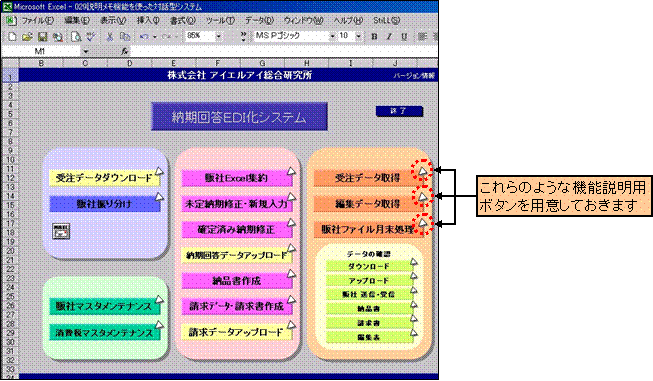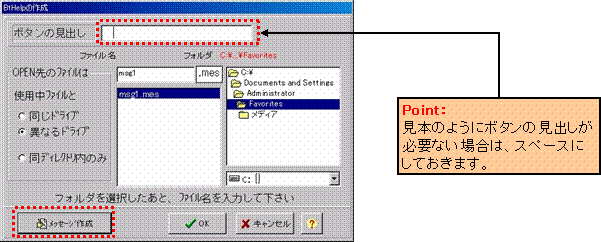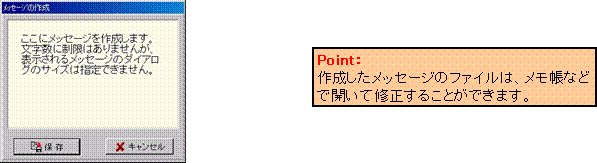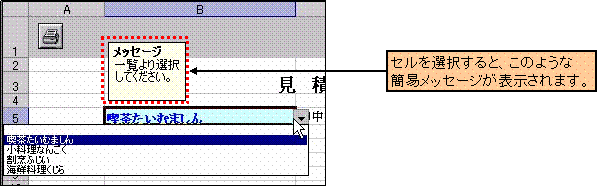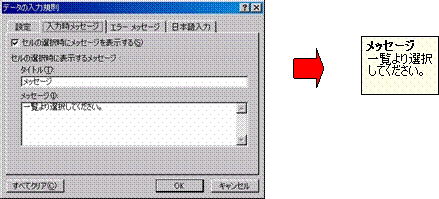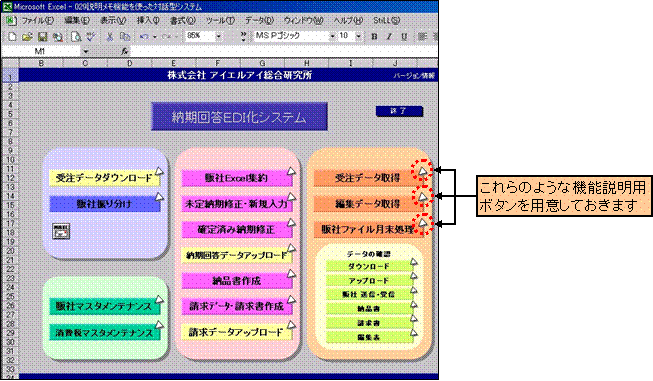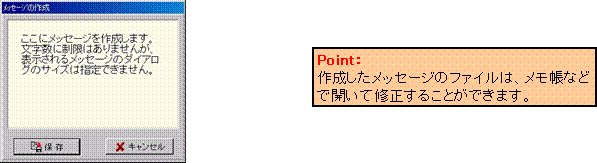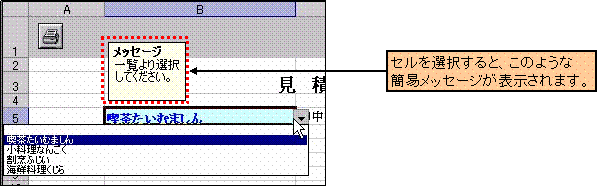|
|
|
|
|
|
|
|
|
|
|
�StiLL��f�U�C�����029�V�X�e��--���������@�\���g�����Θb�^�V�X�e�� |
|
|
|
|
|
�Q�����ł́A���p���Ă���Excel�̃o�[�W������2002�AStiLL�̃o�[�W������StiLL21V6�ł����A�������ӏ� |
|
�����������Excel/StiLL�̃o�[�W�����������܂���B |
|
|
��StiLL�́u���������\���v�@�\���g�����ƂŁA���̃}�j���A����K�v�Ƃ��Ȃ�������A�ȈՓI�ȃ��b�Z�[�W���쐬���邱�Ƃ��ł��܂��B���̋@�\��Excel�̓��͋K���́u���͎����b�Z�[�W�v�@�\���g�����ƂŁA��胆�[�U�[�̖����x�̍����V�X�e�������܂��B |
���Ή����@�FStiLL�̐��������\���@�\�ɂĂ��������������b�Z�[�W�́A�umes�v�Ƃ����g���q�̃t�@�C���Ƃ��ĕۑ�����܂��B�쐬�������b�Z�[�W�̃t�@�C���́A�������ȂǂŊJ���ďC�����邱�Ƃ��ł��܂��B |
�������ӂ��������B���b�Z�[�W�ɕ������̐����͂���܂��A�_�C�A���O�̃T�C�Y�͌Œ�ł��B |
|
|
���@�\�������p�{�^�� |
|
|
���}�̂悤�ȃ��j���[������쐬�����ꍇ�A���ꂼ��̃{�^�����@�\�������i�w���v�j�� |
|
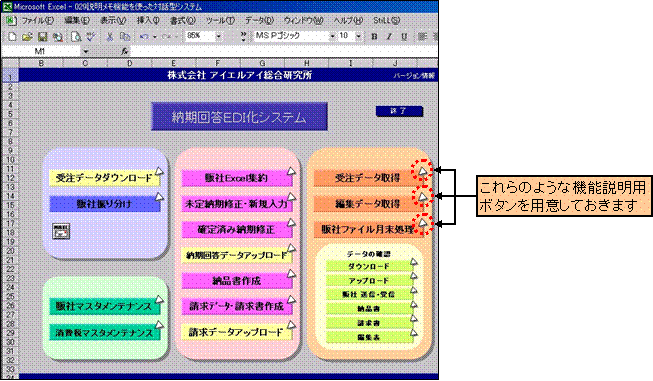
|
����ƁA���p���ɂ��������₷��������g���₷�����̂ƂȂ�܂��B |
|
|
|
|
|
|
|
|
|
|
|
|
|
|
|
|
|
|
|
|
|
|
|
|
�����u���f�[�^�擾�v�{�^�����N���b�N����ƁA���}�̂悤���������\������܂��B |
|
|
|
|
|
|
|
|
|
|
|
|
|
|
|
|
|
|
|
|
|
|
|
���ݒ����@ |
|
|
�@�{�^����[���������\��]�@�\���I�����܂��B |
|
|
|
|
|
|
|
|
|
|
|
|
|
|
|
|
|
|
|
|
|
|
|
|
|
|
|
|
|
|
|
|
|
|
|
|
|
|
�A���b�Z�[�W�́u.mes�v�Ƃ����g���q�̃t�@�C���Ƃ����ۑ�����܂��B |
|
|
�������V�K���쐬����A�������������쐬���݂̂��̂��C�������ꍇ��[���b�Z�[�W�쐬]�� |
|
|
�I�����܂��B |
|
|
|
|
|
|
|
|
|
|
|
|
|
|
|
|
|
�B���b�Z�[�W���쐬���܂��B�Ȃ��A���b�Z�[�W�ɕ������̐����͂���܂��A�_�C�A���O�� |
|
|
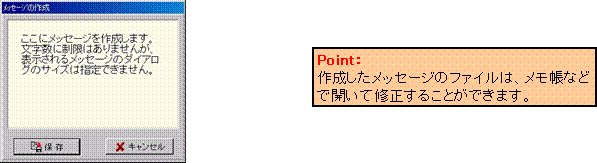
|
|
|
|
|
|
|
|
|
|
|
|
|
����ŁA�쐬�����{�^�����N���b�N����ƃ��b�Z�[�W���\�������ݒ肪�ł��܂����B |
|
|
|
�����͎����b�Z�[�W |
|
|
Excel�̓��͎����b�Z�[�W�@�\���g�p���邱�ƂŁA�w��Z����I�������ۂɊȈՃ��b�Z�[�W�� |
|
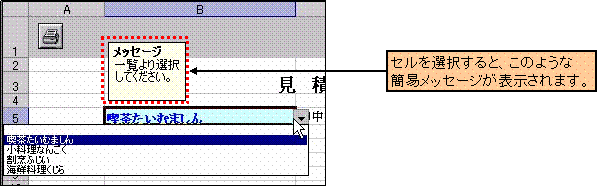
|
�\�������邱�Ƃ��ł��܂��B |
|
|
|
|
|
|
|
|
|
|
|
|
|
���ݒ���@ |
|
|
���j���[�o�[��[�f�[�^]��[���͋K��]��[���͎����b�Z�[�W]��I�����܂��B |
|
|
�u�^�C�g���v�A�u���b�Z�[�W�v�ɐݒ肵�����ꂼ�ꂪ�\������܂��B |
|
|
|
|
|
|
|
|
|
|
|
|
|
|
|
|
|
|
|
|
|
|
|
|
|
|
|
���u�^�C�g���v�����ŕ\������܂��B�܂��A���b�Z�[�W�̃T�C�Y�͎w��ł��܂���B |
|
|
|
|
Copyright(C) �A�C�G���A�C�����������@���f�]�ڂ��ւ��܂� |
|
|
|
|
|
|
|
|
|
|